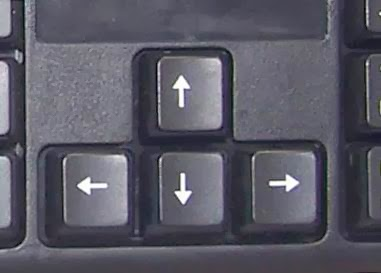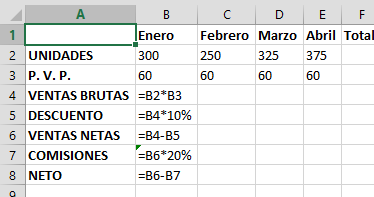La Ventana de Microsoft Excel

La ventana de Microsoft Excel muestra un Libro (Libro 1) y Hoja 1 En la parte superior.Nombre del Libro (Muestra el nombre del Libro) Herramientas de Acceso Rápido. Botones de Control (Minimizar, Maximizar, Cerrar) Cintas de Menú (Ficha Inicio, Insertar, Diseño de Página, Fórmulas, etc.) Barra de Fórmula Hoja de Cálculo Celda Activa (La celda que esta seleccionada) Numero de hojas Tipo de Vista (Formas de visualizar un libro) Zoom (Aumenta o reduce el tamaño de visualización del documento) Barra de desplazamiento Agregar una hoja nueva Contraer las cintas de Herramientas